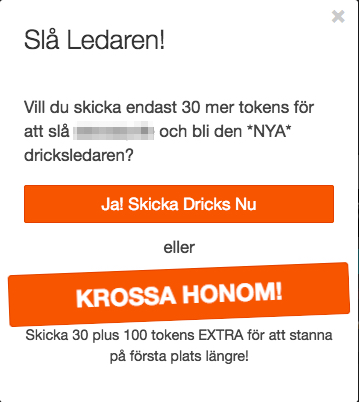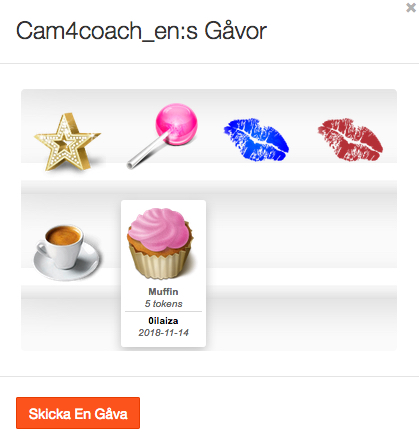Om du märker att bildkvaliteten på din sändning är dålig eller om dina tittare klagar på att det hackar eller är suddig bild, bör du ta en titt på följande tips som hjälper dig att förbättra din sändning.
Vilken webbläsare använder du? CAM4 rekommenderar att du sänder i GoogleChrome. Mozilla Firefox och Safari är också bra alternativ.
Använder du WIFI-anslutning? Håll dig nära routern för att se till att du har maximal WIFI-signal eller försök att ansluta datorn till din router med en nätverkskabel.
Är din laptop ansluten till en strömkälla? Om du sänder från en bärbar dator, se till att alltid ha den på laddning. Att låta datorn gå på batteri minskar prestandan avsevärt.
Kör du andra program samtidigt? Det rekommenderas att stänga av alla onödiga program medan sändningen sker. Dessa tar upp såväl data som internetresurser och det påverkar kvaliteten på din sändning.
Använder du automatisk upplösning? Det rekommenderas att välja Auto i listan över upplösningar när du startar sändningen, så att CAM4 automatiskt kan välja de bästa inställningarna anpassade för din dator.
Har du en bra webbkamera? USB-externa kameror är i allmänhet bättre än inbyggda kameror. Det rekommenderas att använda en HD-kamera med hög bildhastighet.
Har du ett bra upplyst rum? Se till att du har tillräckligt med ljuskällor i rummet du sänder från, för att undvika dålig bild i din show.
Hur snabb är din dator? Se till att du har rätt datorkonfiguration för videokvaliteten. Se våra rekommendationer nedan.
|
|
Minimum Konfiguration
|
Medium Konfiguration
|
Rekommenderad
Konfiguration
|
|
Lämplig för
|
Sändning med Flash vid låg upplösning (320×240 eller 460×360) även om kvaliteten kanske inte är tillräckligt bra.
|
Sändning med Flash eller OBS vid medium upplösning (640×480 eller 800×600).
|
Tillåter Sändning med HD-upplösning (1280×720 HD eller högre) med både Flash och OBS.
|
|
CPU
|
Intel® Core™ i3
|
Intel® Core™ i5
|
Intel® Core™ i7
|
|
RAM
|
4GB
|
4GB
|
8GB
|
|
Grafikkort
|
Integrerad
|
Integrerad
|
Integrerad (Intel) eller Dedikerad (nVidia)
|
|
Internetanslutning
|
>1 Mbps Uppladdningshastighet
|
> 2 Mbps Uppladdningshastighet
|
>5 Mbps Uppladdningshastighet
|
För att fastställa hastigheten på din internetanslutning, gå till http://www.speedtest.net och klicka sedan på GO. Kontrollera att du har god kvalitet både på Nedladdning och Uppladdning.
Viktigt: Rekommendationerna ovan är baserade på antagandet att du bara sänder på CAM4. Om du sänder på flera webbplatser samtidigt behöver du en kraftfullare konfiguration och en extra god internetanslutning.
Har du försökt att sända med en extern kodare? OBS är en extern kodare som ger bättre prestanda än Flash-kodaren. Prova sändning i OBS – du kommer att se skillnaden i kvaliteten på din videoström. För mer information, se https://www.cam4.com/faq/oppna-broadcaster-software-obs. Om du behöver hjälp med OBS-konfiguration eller vägledning för sändning med extern kodare, var god kontakta CAM4 Support.
Laggar ditt ljud? Om du använder en USB-webbkamera, se till att ljudkällan är inställd på USB-webbkamera i dina Flash-inställningar och att du använder de senaste drivrutinerna.
Vilken version av Flash använder du? Se till att din Flash Player har uppgraderats till den senaste versionen. När webbläsaren ber dig att uppgradera Flash, gör du det. Se https://helpx.adobe.com/flash-player.html för att klargöra vilken Flash Player-version du har för närvarande och för hur du uppgraderar till den senaste versionen. Flash Player är förinstallerad på Google Chrome och uppdateras automatiskt.